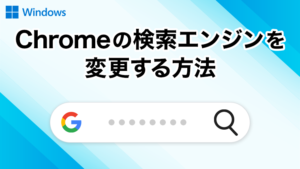オトモ
オトモWindows 11を最速でシャットダウンさせる方法を2つご紹介します。以下の手順に沿って、一緒に操作していきましょう。
目次
最速シャットダウンの操作手順
[ Alt ] + [ F4 ] からシャットダウンする方法
「Alt」キーを押しながら「F4」キーを押すと「Windows のシャットダウン」ウィンドウが開きます。
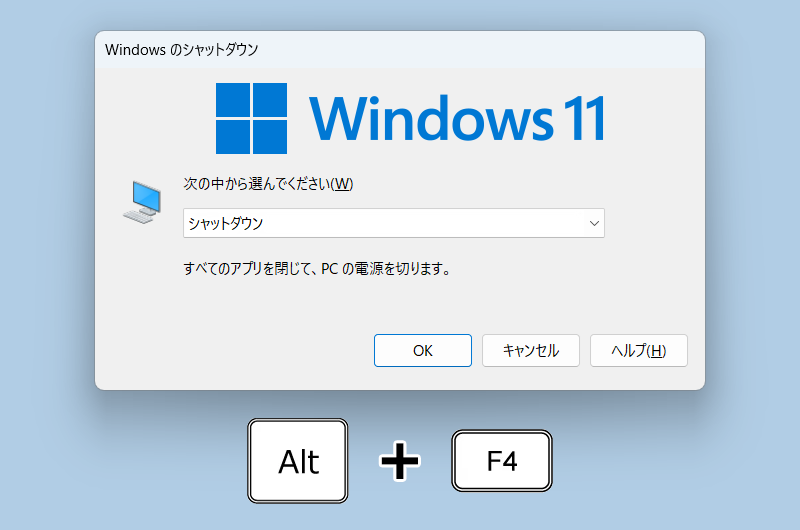
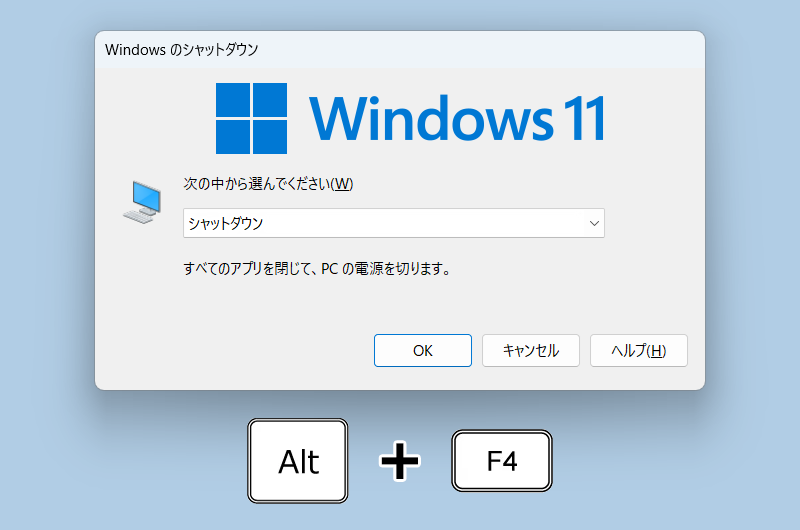
選択項目に「シャットダウン」が選択されていることを確認して「Enter」キーを押します。


すぐにシャットダウンされます。


[ Windowsキー ] + [ X ] → [ U ] → [ U ] でシャットダウンする方法
「Windows」キーを押しながら「X」キーを押すとクイックメニューが開きます。
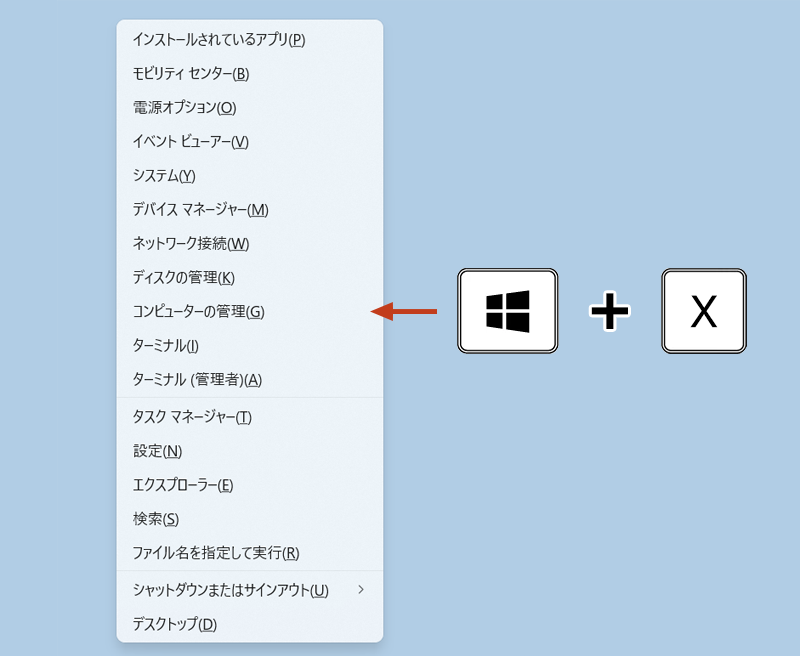
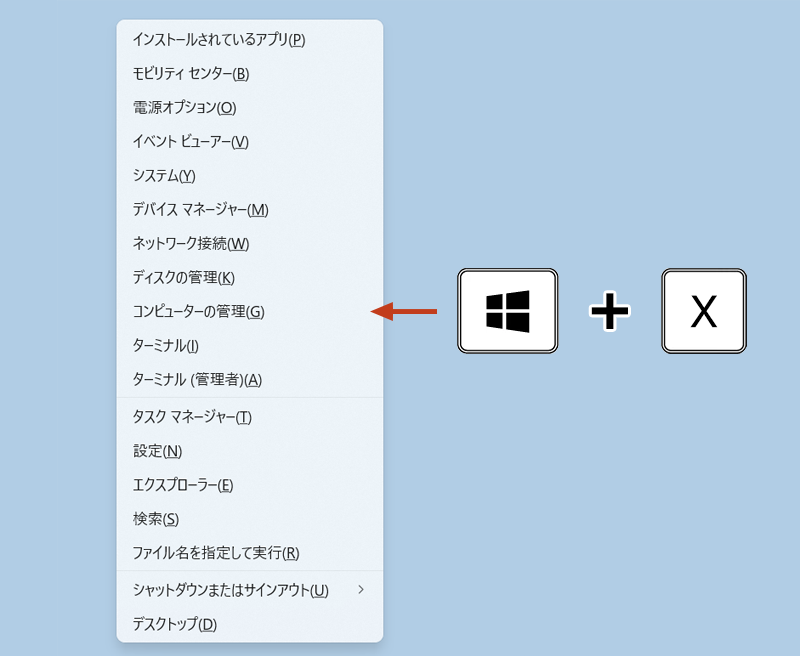
メニューが開いた状態で「U」キーを2回連続で押します。
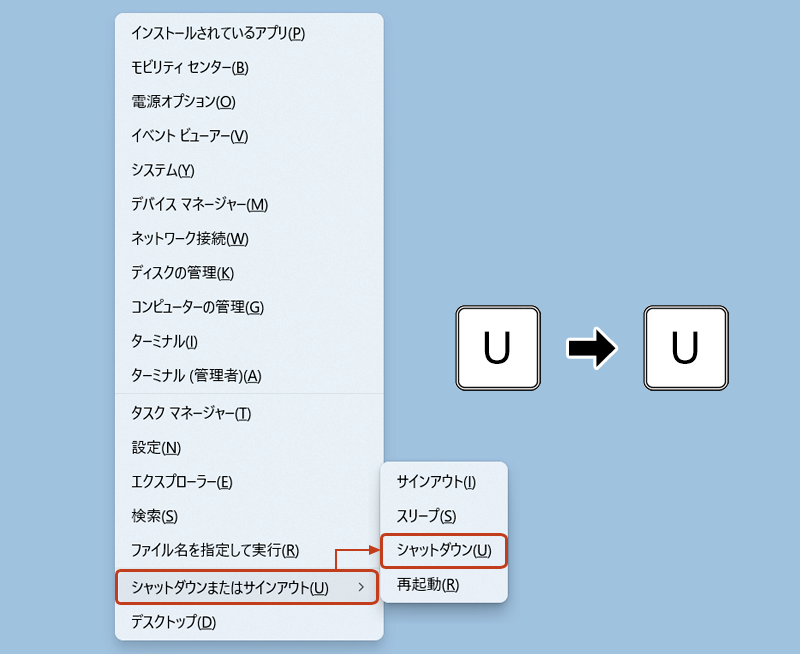
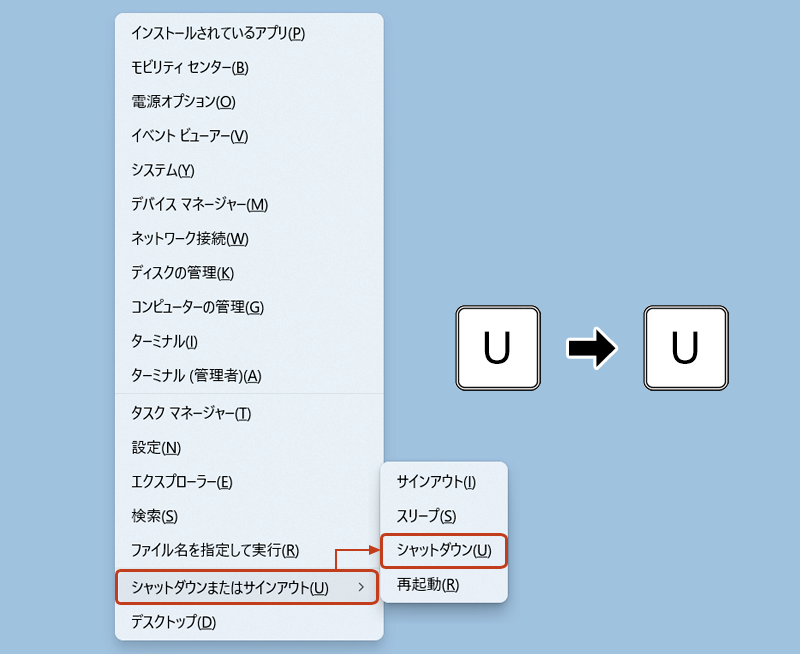
すぐにシャットダウンされます。